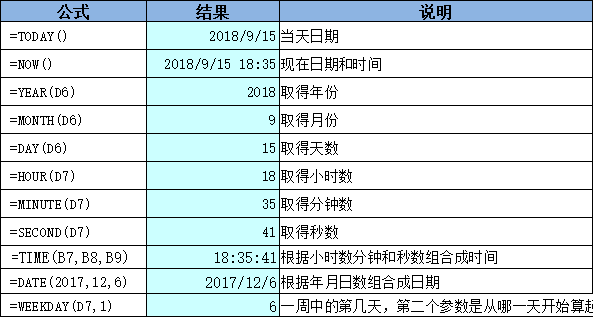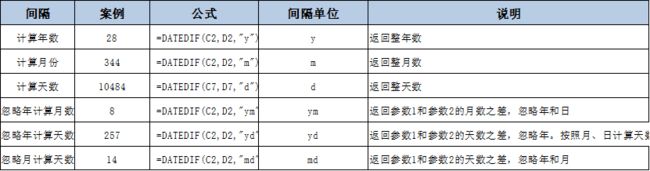我们在使用Excel表格时会经常与日期打交道,在进行数据分析时需要按照一定的日期进行汇总分析,所以,今天我们跟随储君老师学习日期函数(Year、Month、Datedif)。
日期函数-YEAR、MONTH
1、基本用法
=TODAY() 当天日期
=NOW() 现在日期和时间
=YEAR(D6) 取得年份
=MONTH(D6) 取得月份
=DAY(D6) 取得天数
=HOUR(D7) 取得小时数
=MINUTE(D7) 取得分钟数
=SECOND(D7) 取得秒数
以上函数得出的是系统时间,随系统时间变化而变化
快捷键:Ctrl+; 录入当前日期
Ctrl+Shift+; 录入当前小时和分钟
注意快捷键方式录入值不会随系统时间改变,为录入时的值。
=TIME(B7,B8,B9) 根据小时数分钟和秒数组合成时间
=DATE(2017,12,6) 根据年月日数组合成日期
=WEEKDAY(D7,1) 一周中的第几天,第二个参数是从哪一天开始算起
注意WEEKDAY函数中1代表以星期日为每周第一天计算,2代表以星期一为每周第一天计算
2、销售明细按日期汇总分析
例:要求销售明细按照日期进行汇总分析
难点:通常日期格式包含年、月、日,需要分别提取年、月、日进行详细分析
操作步骤:1)公式=YEAR(D2)&"年" 提取年份;
2)公式=MONTH(D2)&"月"提取月份;
3)公式=DAY(D2)&"日" 取得天数;
4) 全选工作表,插入数据透视表即可按照单独的年、月、日进行汇总分析。
3、计算出生日期
例:要求从身份证号码提取出生日期,并计算年龄
操作步骤:1)以MID函数分别提取出生年、月、日;
2)以DATE函数生成出生日期;
3)公式=YEAR(TODAY())-出生年,计算年龄。
日期函数DATEDIF
Datedif在公式——日期和时间项下没有显示,属于隐藏类函数,但在计算日期是经常使用,需要我们掌握并熟练运用。
1、基本用法
函数解析:DATEDIF(起始日期,终止日期,间隔单位)——计算2个日期的间隔
间隔单位:y——返回整年数
m——返回整月数
d——返回整天数
ym——返回参数1和参数2的月数之差,忽略年和日
yd——返回参数1和参数2的天数之差,按照月、日计算天数 ,忽略年
md——返回参数1和参数2的天数之差,忽略年和月
注意:以上忽略代表不纳入计算。
2、计算工龄
例:要求以工作时期计算截止今天的工龄
计算工龄年份:=DATEDIF(C2,D2,"y")&"年";
工龄年月:=DATEDIF(C2,D2,"y")&"年"&DATEDIF(C2,D2,"ym")&"月";
工龄年月日:=DATEDIF(C2,D2,"y")&"年"&DATEDIF(C2,D2,"ym")&"月"&DATEDIF
(C2,D2,"md")&"日"
3、生日提醒
例:以出生日期制作生日提醒
公式=365-DATEDIF(D3,TODAY(),"yd")
思考题:以约定转正时间制作转正提醒
公式=DATEDIF(TODAY(),D14,"d")
4、身份证号码计算年龄
例:要求以身份证号码计算年龄
公式:=DATEDIF(TEXT(MID(B2,7,8),"0-00-00"),TODAY(),"y")
公式解析:1)MID提取出生日期;
2)TEXT转化日期格式;
3)DATEDIF计算年龄。